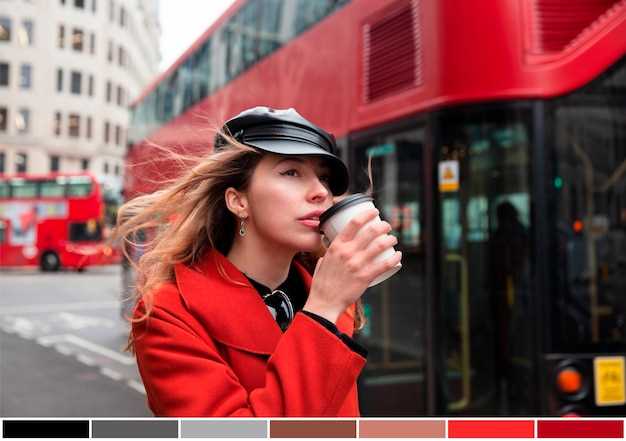Для эффективной коррекции цвета в Photoshop необходимо овладеть инструментами, такими как «Кривые» и «Уровни». Эти инструменты помогут вам контролировать яркость и контрастность ваших изображений. Рекомендуется начинать обработку с уровня, где вы можете установить черные и белые точки для правильной экспозиции. Это базовый шаг, который улучшит общий вид вашего изображения.
Использование «Кривых» позволяет более точно настроить цветовые диапазоны. С помощью этой функции можно выделять конкретные цветовые каналы, что дает возможность изменять цветовую гамму в большей степени. Экспериментируйте с формой кривой, чтобы достигая желаемых оттенков и яркости, а также улучшая тональные переходы.
Важно помнить, что корректировка изображения – это не только нажатие кнопок. Развивайте собственный подход к редактированию. Осваивайте Photoshop советы по использованию этих инструментов, чтобы добиваться выдающихся результатов в обработке изображений. Не забывайте про возможность работы с масками, что значительно упростит процесс настройки и сохранения оригинальных деталей изображения.
Как эффективно использовать кривые для коррекции фото в Photoshop
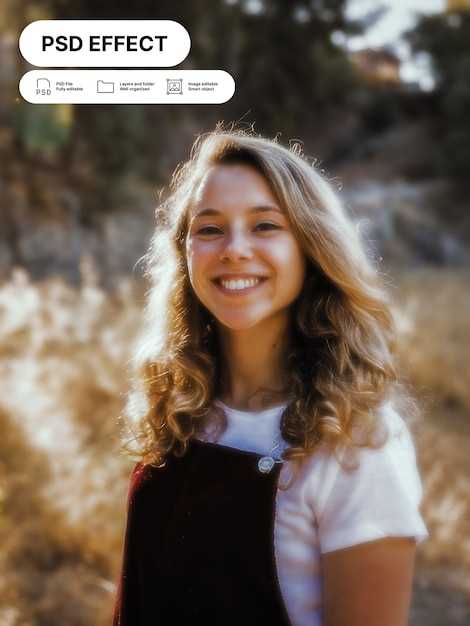
Для начала откройте панель «Кривые» (Curves) в Photoshop через меню «Изображение» или «Настройки». Это ключевой инструмент для цветокоррекции и улучшения цветового баланса изображения.
На вкладке «Кривые» вы видите диаграмму с диагональной линией. Редактируя эту линию, вы можете управлять яркостью и контрастом фото. Чтобы затемнить изображение, переместите точку линии вниз; для осветления – вверх. Используйте контрольные точки, чтобы более точно регулировать эффекты в тенях, средних тонах и светах.
Для начинающих полезно установить несколько точек на линии и настроить их, что даст возможность видеть результат изменений в реальном времени. Экспериментируйте с различными формами кривой для достижения желаемых фотоэффектов.
Если вам нужна коррекция цвета, используйте дополнительные каналы RGB, выбирая красный, зеленый или синий. Например, для устранения зеленого оттенка можно поднять кривую красного канала. Это помогает добиться правильной цветопередачи, особенно в сложных условиях освещения.
Используйте «Кривые» в сочетании с масками слоя для направленной ретуши фото. Это позволяет применять эффекты конкретно к нужным участкам изображения, улучшая общую композицию.
Рекомендуется внимательно изучить инструмент «Кривые», применяя его в различных проектах фотоманипуляций. Со временем вы сможете принимать более осознанные решения в процессе обработки и цветокоррекции. Также полезно делать регулярные копии оригинальных изображений перед началом редактирования, чтобы сохранить возможность вернуться к исходному варианту.
Следуйте этим техникам, и вы сможете значительно улучшить свои навыки в Photoshop, достигнув профессионального уровня в редактировании и коррекции фотографий.
Пошаговое руководство по настройке уровней и кривых в Photoshop
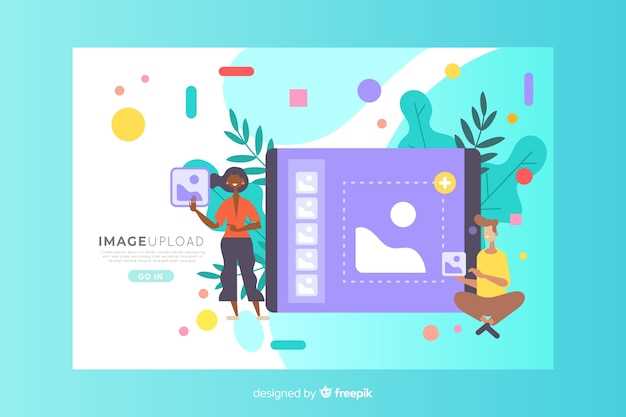
Чтобы начать настройку уровней, откройте изображение в Photoshop, затем перейдите в меню «Изображение» и выберите «Коррекция». Здесь кликните на «Уровни». На экране появится окно с графиком и тремя ползунками: черным, серым и белым. Их нужно двигать для настройки контраста и яркости.
Первый шаг – настройка черного ползунка. Переместите его вправо, пока не начнут появляться детали в темных областях изображения. Советы по использованию этого инструмента включают постепенное изменение положения ползунка, чтобы не перегрузить темные участки и сохранить детали.
Серый ползунок отвечает за средние тона. Двигайте его для баланса между светлыми и темными областями. Это позволяет получить правильную цветопередачу и наглядность вашего изображения. Уменьшение значения серого ползунка сделает изображение ярче, тогда как его увеличение делает изображение более тусклым.
Белый ползунок перемещайте влево, чтобы увеличить яркость светлых участков. Осторожно, чтобы не пересветить детали в светлых зонах. Рекомендуется проверять изображение на различных экранах, чтобы убедиться в правильной коррекции.
Для работы с кривыми выберите «Изображение» → «Коррекция» → «Кривые». Примените точечные настройки. Кривая представляет собой график, где по оси X указаны входные значения, а по оси Y – выходные. Нажмите на линию кривой, чтобы добавить точки. Перемещение точки вверх увеличивает яркость, вниз – уменьшает.
Передвигайте точки на кривой для улучшения контраста. Рекомендуется делать плавные изменения для избежания резких переходов. Используйте режим «Предварительный просмотр», чтобы видеть изменения в реальном времени.
При редактировании изображений с применением уровней и кривых учтите, что изменения можно откатить. Работайте с корректирующими слоями для сохранения оригинального изображения. Это полезно для ретуши фото и применения различных фотоэффектов без потери качества исходного материала.
На завершение, не забывайте периодически сохранять вашу работу. Photoshop советы для начинающих предлагают часто проверять и откатывать изменения, чтобы избежать неверных настроек. Постепенно экспериментируйте и накапливайте опыт работы с инструментами Photoshop, такими как уровни и кривые. Это существенно повысит качество вашего графического дизайна.
Лучшие техники и советы по редактированию фото с использованием кривых и уровней
Для достижения качественного результата в обработке изображений, начинайте с настройки уровней. Выберите инструмент «Уровни» (Ctrl + L) и используйте ползунки для черного, серого и белого вхождения. Оптимальная настройка дает возможность улучшить динамический диапазон изображения.
Работа с кривыми (Ctrl + M) значительно расширяет возможности цветокоррекции. Создайте S-образную кривую для улучшения контраста: это сделает тени более глубокими, а яркие участки – выразительными.
Чтобы добиться идеального баланса, применения инструментов одновременно позволяет корректировать не только экспозицию, но и насыщенность. Используйте контрольные точки на кривой, чтобы точно настраивать определенные цветовые диапазоны.
Для ретуши фото создайте скрытые слои, на которые будете применять фотоманипуляции. Настройки уровней и кривых можно настраивать на каждом слое отдельно, что дает возможность сохранить оригинал.
Следует помнить, что чрезмерная коррекция ухудшает качество изображения. Работайте с небольшими изменениями и постоянно сравнивайте с оригиналом, чтобы не потерять натуральность.
Не забывайте о возможности использования масок слоев, чтобы точно контролировать, где именно применяются изменения. Это дает больше гибкости в художественном выражении.
Для быстрого доступа к вашим изменениям используйте предустановленные настройки или сохраняйте собственные для инструментов Photoshop. Это позволит ускорить процесс редактирования в будущем.
При редактировании выбирайте правильное освещение. Часто фотографии требуют регулировки яркости, и уровни и кривые дадут возможность справиться с этой задачей без потери деталей.
Экспериментируйте с цветными каналами. Использование отдельных кривых для красного, зеленого и синего каналов может создать уникальные оттенки и атмосферу изображения.
Воспользуйтесь инструментом «История», чтобы отслеживать изменения и возвращаться к предыдущим этапам редактирования. Это поможет исключить огорчения из-за нежелательных моментов в процессе работы.